A doua generație Apple Pencil se atașează magnetic la cele mai recente modele iPad Pro. Este posibil să fi trecut cu vederea un buton ascuns pe partea plată a creionului. Vom explica cum poți personaliza acțiunea de dublă atingere a Apple Pencil.
Butonul de acțiune de pe Apple Pencil este atât de bine camuflat, încât ai putea să-l ratezi complet sau să-l descoperi întâmplător. Ține Apple Pencil astfel încât degetul arătător să se odihnească natural pe suprafața plană a sa.
Acum, apasă de două ori pe zona plană a Apple Pencil. Întreaga treime inferioară a creionului funcționează ca buton de acțiune, deci nu trebuie să-ți modifici poziția pentru a folosi această funcție.
În mod implicit, o dublă atingere a butonului de acțiune va comuta între instrumentul curent și radieră. Dar poți schimba această comandă rapidă pentru a comuta la ultimul instrument utilizat sau pentru a afișa paleta de culori.
Unele aplicații profesionale permit chiar personalizarea acțiunilor, permițându-ți să înlocuiești funcțiile implicite pentru aplicația respectivă (mai multe detalii mai jos).
Cum să modifici acțiunea de dublă atingere pentru Apple Pencil pe iPad Pro
Pentru a personaliza acțiunea de dublă atingere, deschide aplicația „Setări” pe iPad Pro. Dacă nu o găsești pe ecranul principal al dispozitivului, folosește funcția de căutare Spotlight.
Dacă Apple Pencil este asociat și conectat la iPad Pro, vei vedea o secțiune „Apple Pencil” în meniul lateral al aplicației Setări. Apasă pe ea.
Vei vedea acum o secțiune „Atingere de două ori”. De aici, poți selecta fie opțiunea „Comută între instrumentul curent și cel anterior”, fie opțiunea „Afișează paleta de culori”.
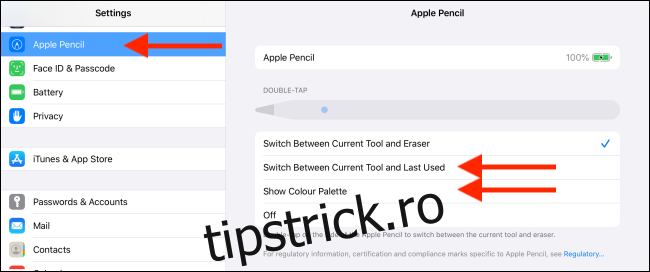
Dacă găsești butonul de dublă atingere deranjant sau dacă îți perturbă scrisul sau desenul, poți să-l dezactivezi apăsând butonul „Dezactivat”.
Pentru utilizatorii frecvenți de Apple Pencil, merită să alegi acțiunea de dublă atingere pentru comutarea între instrumente. Când folosești o aplicație pentru schițe sau desen, de obicei alternezi între două instrumente.
După ce ai activat această funcție, deschide una dintre aplicațiile pe care le folosești frecvent cu Apple Pencil și selectează unul dintre instrumentele pe care le folosești cel mai des (de exemplu, stiloul).
Apoi, selectează un alt instrument pe care îl folosești frecvent (de exemplu, instrumentul de umplere cu culoare). Acum poți pur și simplu să apeși de două ori butonul de acțiune pentru a schimba între aceste două instrumente, fără să mai atingi ecranul iPad-ului!
Explorarea opțiunilor de dublă atingere în aplicațiile profesionale
Apple a oferit dezvoltatorilor terți acces la funcția de dublă atingere. Unele aplicații vor prelua direct preferințele tale din aplicația Setări. Așadar, dacă ai ales comutarea între instrumente, această setare va funcționa și în aplicațiile terțe.
De exemplu, PDF Expert 7 suportă acțiunile de dublă atingere și va afișa o fereastră utilă la prima utilizare a funcției.
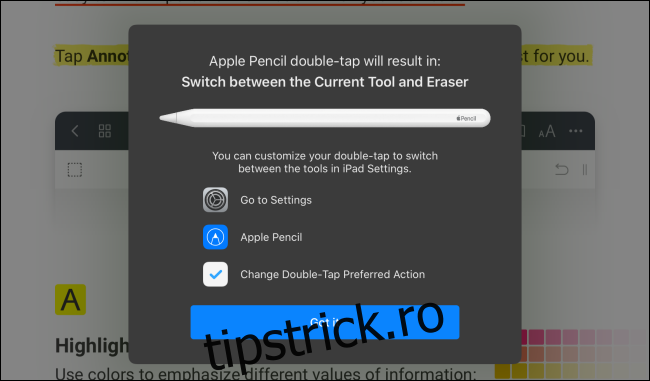
Pe de altă parte, unele aplicații îți permit să asociezi funcții specializate cu acțiunile de dublă atingere, care funcționează exclusiv în acea aplicație.
De exemplu, LiquidText îți oferă posibilitatea de a transforma acțiunea de dublă atingere într-un buton Anulare, foarte util atunci când adnotezi și iei notițe în aplicație.
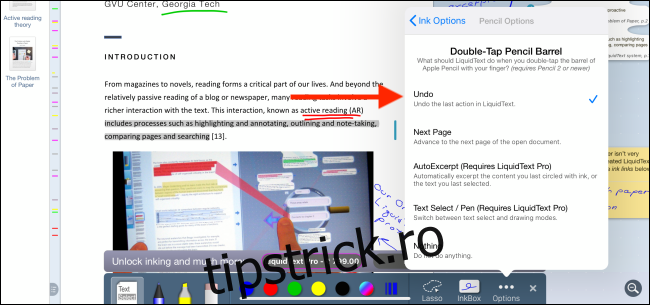
Implementarea acestei funcții ascunse de către Apple înseamnă că nu este complet uniformă. Ar trebui să aloci timp pentru a explora setările aplicațiilor în care folosești Apple Pencil. S-ar putea să descoperi o comandă rapidă foarte utilă sau care te va ajuta să economisești timp pentru acțiunea de dublă atingere.
Acum că ai învățat cum să faci Apple Pencil mai eficient, poți trece la următorul nivel cu Sidecar. Sidecar este o funcție nouă în macOS Catalina și iPadOS 13 care permite conectarea iPad Pro la Mac.
Odată conectat, poți vedea ecranul Mac-ului pe iPad Pro și poți folosi Apple Pencil pentru a desena direct în aplicațiile de pe Mac.